Microsoft Office 2003出现发送错误报告怎么办
怎样解决办公软件MicrosoftOffice发送错误报告!
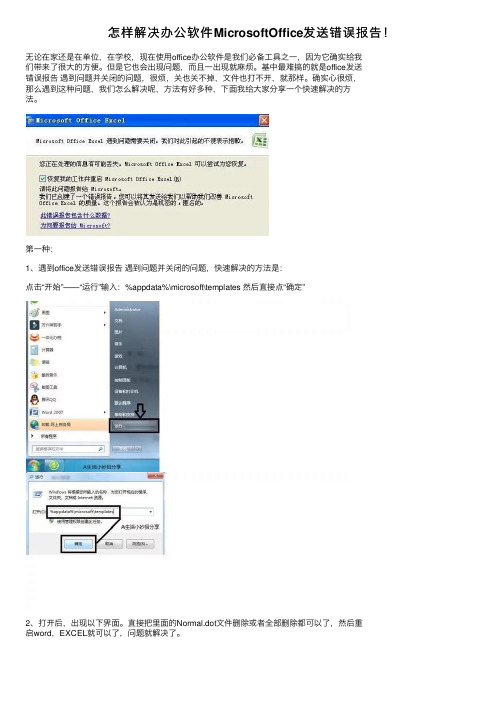
怎样解决办公软件MicrosoftOffice发送错误报告!
⽆论在家还是在单位,在学校,现在使⽤office办公软件是我们必备⼯具之⼀,因为它确实给我
们带来了很⼤的⽅便。
但是它也会出现问题,⽽且⼀出现就⿇烦。
基中最难搞的就是office发送
错误报告遇到问题并关闭的问题,很烦,关也关不掉,⽂件也打不开,就那样。
确实⼼很烦,
那么遇到这种问题,我们怎么解决呢,⽅法有好多种,下⾯我给⼤家分享⼀个快速解决的⽅
法。
第⼀种:
1、遇到office发送错误报告遇到问题并关闭的问题,快速解决的⽅法是:
点击“开始”——“运⾏”输⼊:%appdata%\microsoft\templates 然后直接点“确定”
2、打开后,出现以下界⾯。
直接把⾥⾯的Normal.dot⽂件删除或者全部删除都可以了,然后重
启word,EXCEL就可以了,问题就解决了。
注:如果代码%appdata%\microsoft\templates记不住,可以复制下来,保存下来,下次⽤的时候直接复制,粘贴就可以了。
这样就轻松把office办公软件提⽰错误报告的问题解决了,是不是很⽅便,赶快分享给你的家⼈
和朋友吧,帮助更多的⼈!。
word2003在启动的时候经常出现

word2003在启动的时候经常出现“发送错误报告”之后就进入了安全模式,请问要怎么恢复正常
最佳答案
你碰到的是下面这种情况吗
打开Word文档时,程序会弹出出错对话框,显示“正在处理的信息有可能丢失,Microsoft office Word可以尝试为您恢复……”并询问用户是否发送错误报告,如果这时候用户点击了“不发送”,Word将会开始恢复当前文档。
恢复完毕后,程序又会弹出对话框,显示用户上次启动失败,是否以安全模式启动WORD。
这个时候如果选择不进入安全模式,则WORD又会弹出“正在处理的信息有可能丢失,Microsoft Office Word可以尝试为您恢复……”对话框,这个时候就陷入了死循环。
如果选择以安全模式启动WORD,WORD将不会显示刚刚正在编辑的文档,而只显示空白窗口,需要手动打开才行。
(进入安全模式并不会影响到文档的编辑的)
如果是这种情况的话就应该是Word2003的模本损坏了,才导致不能正常启动word。
删除Normal.dot模本文件,打开C:\Documents and Settings\Administrator(这是你登陆系统的用户名)\Application Data\Microsoft\Templates\Normal.dot (Application Data文件夹默认是隐藏的,必须在文件夹选项中把文件隐藏这个选项去掉。
可用“我的电脑——(选)工具——文件夹选项——查看,把其中的…隐藏受保护的操作系统文件(推荐)'的勾取消,把…显示所有文件和文件夹'选中就可以看到隐藏文件了)
删除\Normal.dot 后,重新打开Word就可以恢复正常运行了。
打开Word文档出现发送错误报告的解决办法
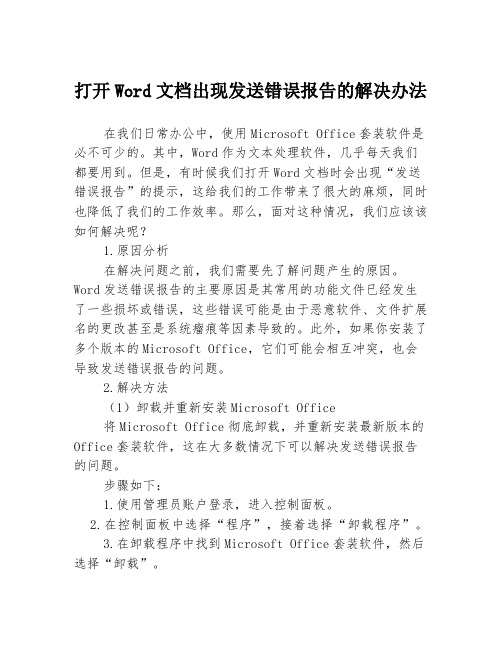
打开Word文档出现发送错误报告的解决办法在我们日常办公中,使用Microsoft Office套装软件是必不可少的。
其中,Word作为文本处理软件,几乎每天我们都要用到。
但是,有时候我们打开Word文档时会出现“发送错误报告”的提示,这给我们的工作带来了很大的麻烦,同时也降低了我们的工作效率。
那么,面对这种情况,我们应该该如何解决呢?1.原因分析在解决问题之前,我们需要先了解问题产生的原因。
Word发送错误报告的主要原因是其常用的功能文件已经发生了一些损坏或错误,这些错误可能是由于恶意软件、文件扩展名的更改甚至是系统瘤痕等因素导致的。
此外,如果你安装了多个版本的Microsoft Office,它们可能会相互冲突,也会导致发送错误报告的问题。
2.解决方法(1)卸载并重新安装Microsoft Office将Microsoft Office彻底卸载,并重新安装最新版本的Office套装软件,这在大多数情况下可以解决发送错误报告的问题。
步骤如下:1.使用管理员账户登录,进入控制面板。
2.在控制面板中选择“程序”,接着选择“卸载程序”。
3.在卸载程序中找到Microsoft Office套装软件,然后选择“卸载”。
4.卸载完成后,重新启动计算机。
5.重新下载并安装Microsoft Office套装程序。
(2)修复Microsoft Office如果由于一些系统错误或者文件损坏等问题,导致发送错误报告,此时我们可以使用办公软件中内置的修复程序来修复。
步骤如下:1.打开Windows控制面板。
2.单击“程序和功能”。
3.从列表中找到Microsoft Office,右键单击该项,然后选择“更改”。
4.接着,在弹出的“更改你的Microsoft Office程序”窗口中,选择“在线修复”或“快速修复”。
5.修复完成后,重新启动计算机。
(3)禁用冲突的插件如果你在系统中安装了多个版本的Microsoft Office,并且它们发生了相互冲突的问题,这也会导致发送错误报告的问题。
Office 2003出错解决办法

word打不开,显示上面的对话框,在点击了“不发送”按钮后将关闭。
再次运行Word,将询问是否以安全模式启动Word。
在此如果选择“是”,Word 将进入“安全模式”。
在这种模式下,Word将仅显示空白窗口,需要再手动打开文档方可显示。
如果选择“否”,则Word又将弹出错对话框,陷入死循环。
但是,除Word 外其他Office 组件均可正常运行。
依此操作,问题解决!!!首先找到下面这个文件夹:C:\Documents and Settings\Administrator\Application Data\Microsoft\Templates会看到“Normal.dot” 这个文件,这是公用模板文件,应该是损坏了,直接将其删除,排除故障。
如果找不到这个文件夹,可将C:\Documents and Settings\Administrator\ApplicationData\Microsoft\Templates复制粘贴到地址栏即可找到normal.dot这个文件。
第一种方法模板文件一般存在下面的路径,看图注意:文件夹是隐藏着的,所以文件夹选项要选择显示隐藏的文件和文件夹,进入下图,把这两个模板删除,重新启动word,即可正常打开。
路径:C:\\Documents and Settings\\Administrator\\Application Data\\Microsoft\\Templates第二种方法比较简单了用安全模式打开word以后,新建一个文档如下图在word右边就会出现下图,然后点击“本机上的模板”在弹出的模板框,右键删除掉命名为“空白模板”的模板,点击确定,重启word即可正常打开。
电脑发送错误报告
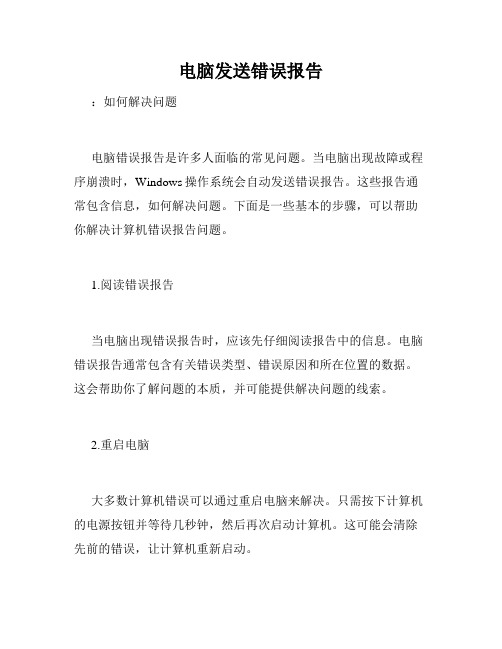
电脑发送错误报告:如何解决问题电脑错误报告是许多人面临的常见问题。
当电脑出现故障或程序崩溃时,Windows操作系统会自动发送错误报告。
这些报告通常包含信息,如何解决问题。
下面是一些基本的步骤,可以帮助你解决计算机错误报告问题。
1.阅读错误报告当电脑出现错误报告时,应该先仔细阅读报告中的信息。
电脑错误报告通常包含有关错误类型、错误原因和所在位置的数据。
这会帮助你了解问题的本质,并可能提供解决问题的线索。
2.重启电脑大多数计算机错误可以通过重启电脑来解决。
只需按下计算机的电源按钮并等待几秒钟,然后再次启动计算机。
这可能会清除先前的错误,让计算机重新启动。
3.升级驱动程序有时候,计算机错误报告是由于驱动程序过时或损坏造成的。
在这种情况下,升级或重新安装驱动程序可能会解决问题。
您可以从制造商的网站或从计算机硬件制造商的网站下载驱动程序。
4.检查计算机安全计算机错误也可能是恶意软件感染或其他安全问题的结果。
在这种情况下,您应该运行杀毒软件和防火墙以确保计算机安全。
应该定期更新杀毒软件和操作系统以最大限度地减少安全风险。
5.修复操作系统中的错误有时,计算机错误报告是由于操作系统中的错误造成的。
在这种情况下,您可以尝试修复系统文件和注册表项来解决问题。
Windows操作系统提供了许多修复工具,可以帮助您修复这些问题。
总之,当您遇到电脑错误报告时,您不必惊慌。
通过上述步骤,您可以诊断问题并尝试解决问题。
如果您依然无法解决问题,建议寻求专业人员的帮助。
word2003出现错误报告

C:\Documents and Settings\Administrator\Application Data\Microsoft\Templates
修复漏洞,几时下载系统补丁哦!
首先,关闭word程序,然后随便打开一个文件夹,然后点菜单栏的“工具”,选择“文件夹选项”,在打开的文件夹选项窗口里你点“查看”选卡,在“高级设置”里找到“
隐藏受保护的操作系统文件(推荐)”并去掉此项前面的对勾,然后在“隐藏文件和文件夹”中点“显示所有文件和文件夹”,最后你点“应用”,点“确定”关闭设置窗口
然后再打开word文件试试吧,应该会成功打开了。
最后,要记住,你还要返回刚才那个“文件夹选项”里,在“高级设置”里找到“隐藏受保护的操作系统文件(推荐)”并重新打上对勾,然后在“隐藏文件和文件夹”中
点“不显示隐藏的文件和文件夹”,最后你点“应用”,点“确定”关闭设置窗口。
Documents and Settings---Administrator---ApplicationData---Microsoft---Templates,将“~$Normal”和“Normal”这两个文件都删除,然后再打开word文件试试吧,应该会成功打开了。
了),我现在以登录用户为“Administrator”例,你会看见“Documents and Settings ”文件夹里有个“Administrator”的文件夹,双击打开它,在里找到“Microsoft”这个文件夹,双击打开此文件夹,在里面找到“Templates”这个文件夹,你将“~$Normal”和“Normal”这两个文件都删除,
;
现在请你打开C盘并打开C盘目录下的“Documents and Settings ”文件夹,找到你当前的用户文件夹(因为公司里的电脑每一台机可能有不同的人在使用,每个人可
word打不开发送错误报告解决办法.doc

word打不开发送错误报告解决办法word打不开发送错误报告解决办法方法一:这是由于模板出现问题引起的,恢复Normal模板就可以了:1、关闭所有打开的Word文档;2、复制这条命令:%appdata%\microsoft\templates3、开始运行粘贴上面复制的命令确定4、在打开的目录下,找到并删除Normal.dot,然后重新运行Word即可。
方法二:word打不开,显示发送错误报告对话框,在点击了不发送按钮后将关闭。
再次运行Word,将询问是否以安全模式启动Word。
在此如果选择是,Word将进入安全模式。
在这种模式下,Word 将仅显示空白窗口,需要再手动打开文档方可显示。
如果选择否,则Word又将弹出错对话框,陷入死循环。
症状:1.word强行关闭,提示发送错误报告,然后要求重启word。
2.重启word后说遇到严重错误,需要进入安全模式。
选否后又重新会回到这个状态,所以只有选是这一个选择。
3.进入word的安全模式,提示说有功能被禁用。
4.无论重启多少次,无法正常启动,只能进入安全模式。
5.重装、修复office2003都无济于事,除非重装系统。
卸载office2003后再装office2000、officeXP(office2002),提示有严重错误,word无法启动。
原因:Normal.dot这个模板文件被损坏。
可能原因有:非正常结束word 程序,其时有文档正在或打开;编写了宏并保存到Normal.dot 中;其他未知原因。
解决方法一:1.进入C:\documentsandSettings\User\ApplicationData\Microsoft\Template s。
其中User是当前windows登录的用户名。
注意这需要从Explorer(即我的电脑或资源管理器)的菜单栏中找工具文件夹选项查看,选中显示所有文件和文件夹以查看隐藏文件和隐藏文件夹(ApplicationData是隐藏文件夹)。
Office Word2003发送错误报告的解决办法出现重启后处理办法
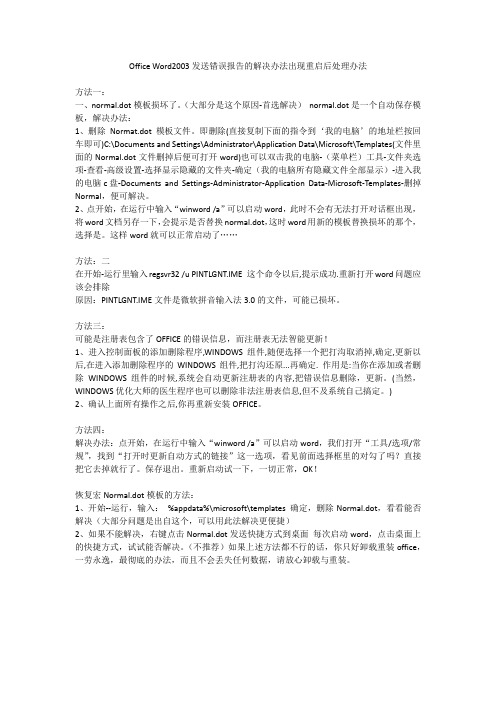
Office Word2003发送错误报告的解决办法出现重启后处理办法方法一:一、normal.dot模板损坏了。
(大部分是这个原因-首选解决)normal.dot是一个自动保存模板,解决办法:1、删除Normat.dot模板文件。
即删除(直接复制下面的指令到‘我的电脑’的地址栏按回车即可)C:\Documents and Settings\Administrator\Application Data\Microsoft\Templates(文件里面的Normal.dot文件删掉后便可打开word)也可以双击我的电脑-(菜单栏)工具-文件夹选项-查看-高级设置-选择显示隐藏的文件夹-确定(我的电脑所有隐藏文件全部显示)-进入我的电脑c盘-Documents and Settings-Administrator-Application Data-Microsoft-Templates-删掉Normal,便可解决。
2、点开始,在运行中输入“winword /a”可以启动word,此时不会有无法打开对话框出现,将word文档另存一下,会提示是否替换normal.dot,这时word用新的模板替换损坏的那个,选择是。
这样word就可以正常启动了……方法:二在开始-运行里输入regsvr32 /u PINTLGNT.IME 这个命令以后,提示成功.重新打开word问题应该会排除原因:PINTLGNT.IME文件是微软拼音输入法3.0的文件,可能已损坏。
方法三:可能是注册表包含了OFFICE的错误信息,而注册表无法智能更新!1、进入控制面板的添加删除程序,WINDOWS组件,随便选择一个把打沟取消掉,确定,更新以后,在进入添加删除程序的WINDOWS组件,把打沟还原...再确定. 作用是:当你在添加或者删除WINDOWS组件的时候,系统会自动更新注册表的内容,把错误信息删除,更新。
(当然,WINDOWS优化大师的医生程序也可以删除非法注册表信息,但不及系统自己搞定。
